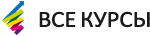Уроки Microsoft Word для начинающих: бесплатные видео для домашнего обучения
Практичный, удобный, с огромным набором возможностей, выходящих далеко за рамки обычного текстового редактора, Microsoft Word стал незаменим в любой сфере, от школы до офиса крупной компании. Умение пользоваться программой является обязательным для современного человека. Не всегда есть необходимость в глубоком изучении, но основы пригодятся даже в домашних условиях – записать рецепт, набрать письмо дальнему родственнику, скопировать из сети Интернет и отредактировать важную информацию, помочь ребенку написать реферат.

ВСЕ КУРСЫ ОНЛАЙН подобрали бесплатные видео уроки по работе в программе Microsoft Word для начинающих, которые помогут самостоятельно в домашних условиях освоить наиболее востребованные опции и функции софта с нуля.
Введение
Андрей Суханов начинает пояснения с верхней панели быстрого доступа, ленты инструментов, перемещаясь на строку состояния, расположенную внизу. Вторая часть урока посвящена практике на примерах: удаление символов справа и слева (Delete, Backespace), перемещение курсора, отмена действия, обособление абзаца и его обнаружение при помощи специального символа, копирование, вставка, отслеживание нескольких пробелов в одном месте. Урок пригодится новичкам, ранее не использовавшим программу.
Таблицы
Сергей Авраменко в рамках проекта «Античайник» представляет видеозапись, помогающую освоить построение таблиц. Начинать рекомендуется с подсчета столбиков. Вместо стандартной разметки 10×8, Сергей предлагает воспользоваться индивидуальной настройкой и задать необходимое число. Дается следующая информация: построение таблицы, изменение высоты столбцов, ширины строк, направление текста в ячейке, выделение нескольких столбиков, объединение ячеек, выравнивание по высоте и ширине. Все манипуляции подкрепляются примером.
Форматирование
Занятие поможет новичкам освоить азы. Вместе с автором зрители научатся создавать документ от А до Я. Блогер сделает краткий обзор панели инструментов, объяснит как ее вернуть, если пропала. После перейдет к практике: научит переносить курсор, ставить заглавную букву, выделять жирным слова, выравнивать написанное, изменять размер и дизайн шрифта, копировать, вставлять, использовать Enter по назначению. Завершается урок сохранением.
Изучаем за полчаса
Урок полезен студентам, секретарям, учителям, школьникам. За полчаса автор предоставит самую востребованную информацию по оформлению документов. Занятие начинается с освоения комбинации горячих клавиш; использование которых сэкономит время в дальнейшем. Приводятся стандарты рефератов, докладов, курсовых (шрифт, отступы по краям, интервалы между строк). Из функций разбирает «Формат по образцу», «Непечатные знаки», «Найти и заменить». Учащиеся научатся грамотно делать отступы между абзацами и разрыв строки, убирать лишние пробелы, заменять символы, нумеровать страницы (убирать нумерацию), применять колонтитулы. Дополнительно рассказано про титульные листы, искусственном увеличении объема рефератов, вставке изображений, книжной/альбомной ориентации, использовании колонок и шпаргалок.
Двадцать секретов
Канал Giper Obzor представляет ролик с 20-ю лайфхаками по упрощению работы в Word. Ведущий расскажет, как ускорить перемещение курсора, изменить регистр, автоматически проставить дату, время, выделить фрагмент текста, продублировать последнюю команду, защитить записи водяными знаками или паролем, настроить ленту инструментов, превратить напечатанное в задачник, получить быстрый доступ к программе с рабочего стола. Действия наглядно демонстрируются на экране.
Добавление изображения
Занятие посвящено добавлению и манипуляциям с картинкой. Показана последовательность действий через вкладку «Вставка», уменьшение исходного размера, размещение заметки с обтеканием картинки, размножение изображения с помощью меню или горячих клавиш. Зрители узнают, как сделать подпись под горизонтально расположенными рисунками, используя таблицу. А также выровнять местоположение по центру, воспользовавшись вкладкой «Макет».
Оглавление
Пригодится для написания доклада, книги. В рамках подготовительного этапа автор коснется составляющих содержания, научит нумеровать страницы (убирать цифру для первой), изменять уровень и цвет заголовка. В конце понадобится отдельная страница перед основным текстом. Оглавление выставляется парой кликов в разделе «Ссылки». Последовательность шагов дается в занятии с подробными пояснениями учителя.
Сохранение
Просмотрев запись, начинающие пользователи освоят действия с файлами. Преподаватель дает следующую информацию:
- сохранение при помощи кнопки F12 (дополнительно приводится вариант для ноутбука) и меню,
- присвоение имени (нахождение присвоенного системой, выделение, снятие выделения, ввод),
- исправление установленного наименования в случае ошибки,
- создание новой папки двумя способами,
- нахождение документа через «Мой компьютер» и меню «Пуск»,
- запуск и выбор другого типа файла, если планируется просматривать на старых версиях.
Колонки
Вместе с каналом Absolute Progremmer зрители научатся делить запись на две вертикальные части. Залог успеха – правильное выделение, при котором необходимо остановить движение мыши точно около последнего символа. Блогер осуществляет разделение на правильном и ошибочном примерах для лучшего усвоения материала. После успешной команды «Ворд» аккуратно делит запись на две колонки, сохраняющие форму несмотря на изменения – жирный, курсив, подчеркивание, другой шрифт.
PDF-книга
Влад Щепелев дает последовательный мастер-класс по созданию красивой книги в PDF-формате. Приводится два метода подготовки.
1. Задается подложка с нужной картинкой, автоматически размножающейся на все листы. Упрощенный способ работы.
2. Работа с выбранной областью, где открывается больше возможностей: интегрировать разные картинки, красиво оформить обложку, варьировать надпись, прозрачность фона, убирать границы. Требует большего внимания и времени, но позволяет оформить идеальную книгу.
Для закрепления теории придется не раз повторять все на практике, отрабатывая постепенно. Лучшее решение – записать на бумагу несколько команд (не более пяти), расположить шпаргалку перед глазами и применять по мере необходимости, пока умение пользоваться не достигнет автоматизма.